MTS 檔案雖然品質優異,但並非總是與各種裝置和軟體相容。為了能夠播放和分享您的視頻,您必須將它們轉換為廣泛支援的格式。 MPEG 是廣泛支援的影片格式之一;將影片轉換為這種格式可以使您的影片更加通用。此外,您還可以顯著減小檔案大小,從而更輕鬆地共享、儲存和上傳影片。在這個過程中,你會發現如何 在線將 MTS 轉換為 MPEG 和離線。如果您準備好了,請查看以下詳細資訊。
第 1 部分:將 MTS 轉換為 MPEG 的最佳方法
您剛結束了一次美妙的家庭假期,用高清攝影機捕捉了許多珍貴的時刻。您很高興能重溫這些回憶並與您所愛的人分享。但有一個問題:您的影片採用 MTS 格式,該格式並未得到普遍支援。您需要一個快速、簡單的解決方案來將 MTS 影片轉換為 MPEG(一種更廣泛支援的格式)。
見面 AVAide 視頻轉換,您可以擁有的最好的 MTS 到 MPEG 視訊轉換器。此程式可確保您的記憶在轉換過程中以優異的品質保存。它將保留影片中的所有細節和清晰度。等待幾個小時來轉換影片是令人沮喪的。 AVAide Video Converter 針對速度進行了最佳化,因此您可以快速準備好影片以供播放或分享。除此之外,它還允許您根據自己的喜好更改視訊和音訊設定。
- 它的設計考慮到簡單性。
- 它可以一次將多個視訊檔案轉換為另一個視訊檔案。
- 它提供了裁剪、旋轉、合併、效果等編輯工具。
- 它提供以下選項來提高視訊品質。
- 它注入了速度加速技術。
步驟1首先在您的電腦上下載並安裝 AVAide MP4 Converter。安裝後,請執行該程式即可開始。
第2步接下來,打開程式。點擊 (+) 按鈕 轉換器 選項卡,可協助您存取電腦的資料夾。尋找要轉換為 MPEG 格式的 MTS 影片並將其匯入。
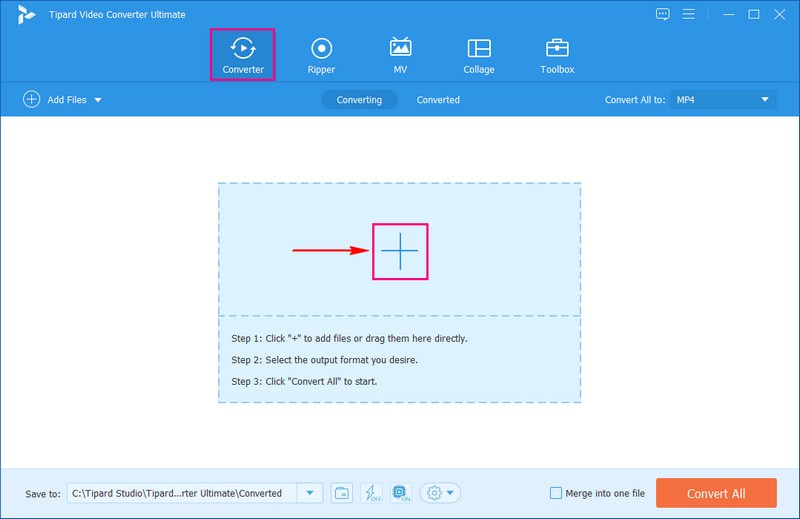
第 3 步添加視頻後,轉到 輪廓 下拉式選單.從那裡選擇您想要的視訊格式,即 MPEG.
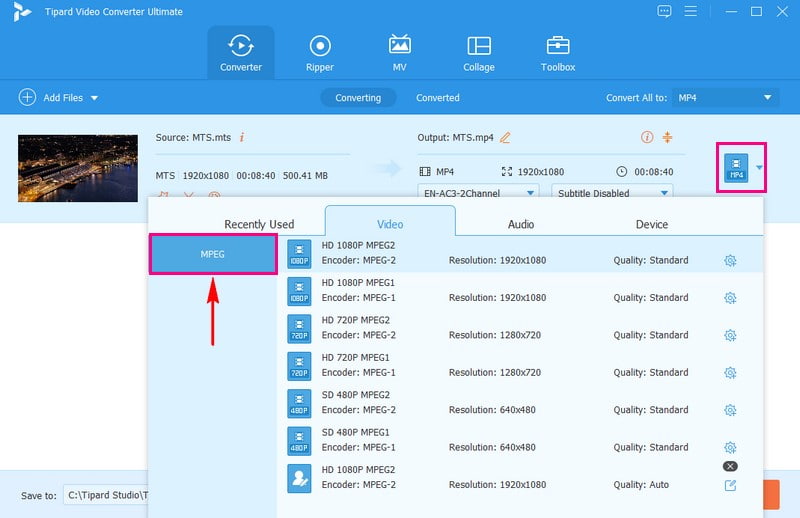
步驟4如果您想根據需要更改視訊和音訊設置,請按一下 自定義配置文件 按鈕。您可以更改選項,例如 編碼器, 幀率, 解決, 和 位元率 在下面 視頻 設定.此外,您也可以修改 編碼器, 頻道, 取樣率, 和 位元率 在下面 聲音的 設定.完成後,按一下 創建新的 保存您的更改。
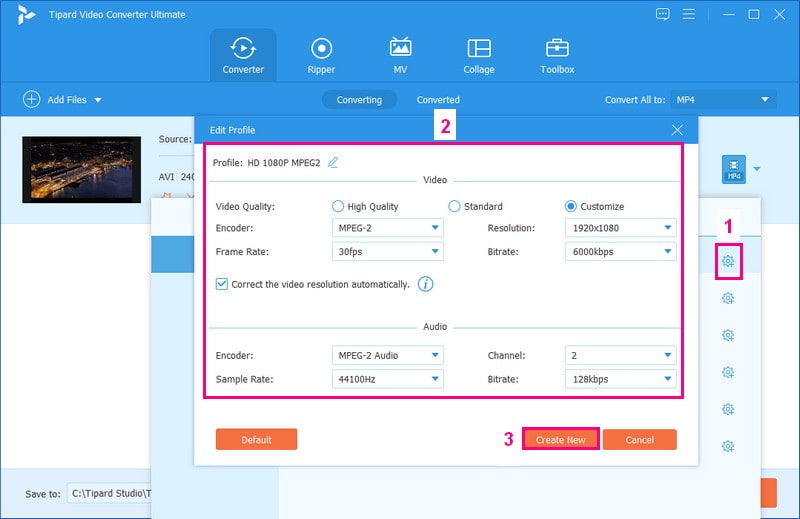
第 5 步當對更改感到滿意後,就可以將 MTS 影片轉換為 MPEG 格式了。點選 全部轉換 按鈕。然後,轉換後的影片將出現在電腦的本機資料夾中。
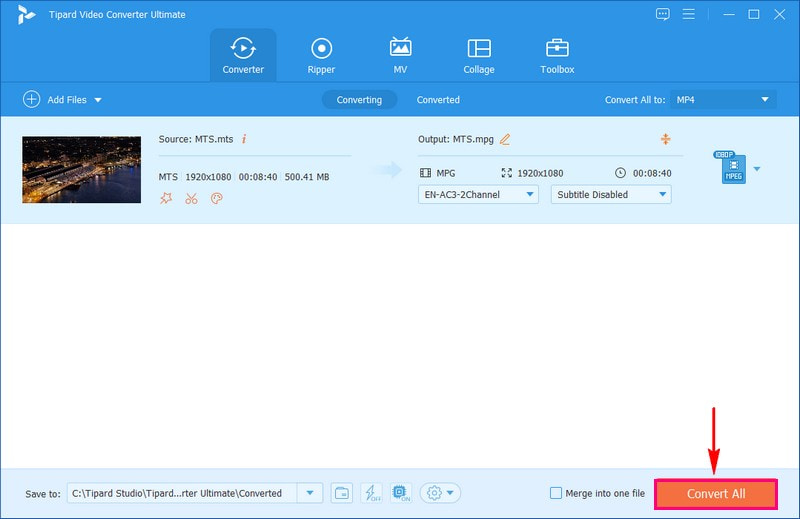
這就對了!您已經學習如何使用出色的 AVAide Video Converter 將 MTS 檔案轉換為 MPEG。轉換過程很簡單,因此您可以清楚地完成任務。
第 2 部分. 在線上將 MTS 轉換為 MPEG
介紹 AVAide 免費線上 MPEG 轉換器,在線將 MTS 轉換為 MPEG 的易於使用的解決方案。這種線上轉換器的主要優點之一是您不必用其他程式來擾亂您的電腦。您可以直接透過網頁瀏覽器存取和使用它。它適用於所有具有網路連線和網路瀏覽器的作業系統。
AVAide Free MPEG Converter Online 的設計考慮到了簡單性。直覺的介面將引導您逐步完成轉換過程。此外,您不必等待很長時間才能獲得轉換後的影片。事實上,這個基於線上的轉換器可以幫助您輕鬆無憂地在線將 MTS 轉換為 MPEG。
步驟1在網頁瀏覽器中造訪 AVAide Free MPEG Converter Online 官方網站。
第2步在主畫面上,點選 添加您的文件 按鈕引入要轉換為 MPEG 的 MTS 影片。
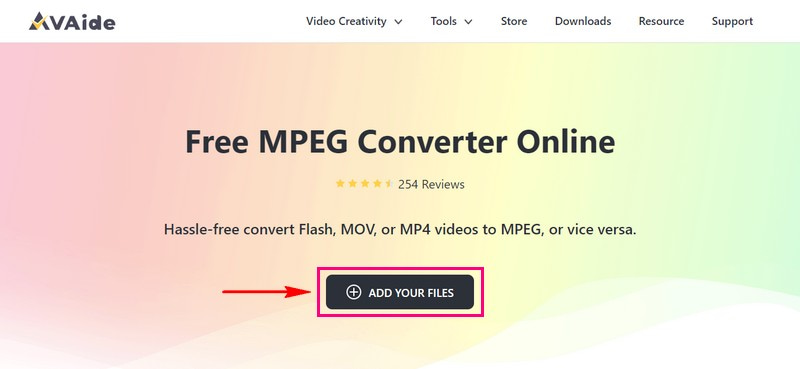
第 3 步螢幕上將出現一個新視窗。從該視窗中選擇 MPG 從格式清單中。
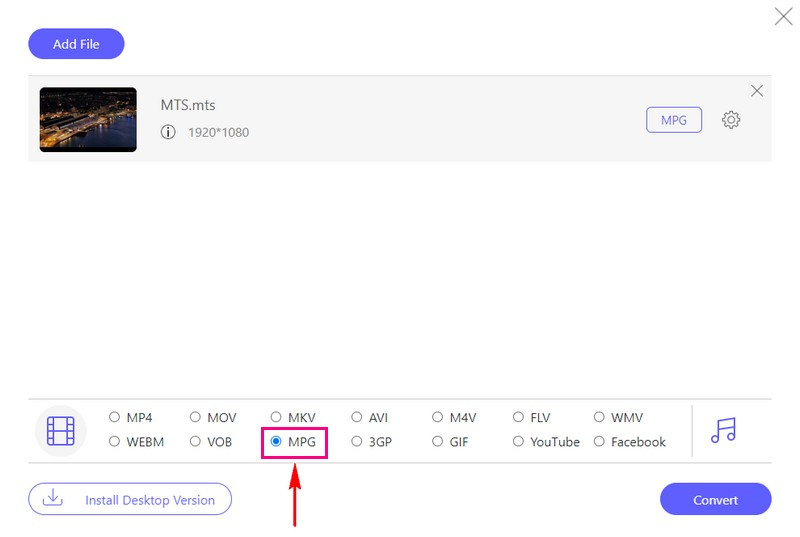
步驟4在您選擇的格式旁邊,您將看到一個看起來像 齒輪;點擊它。在這裡,您可以個性化您想要的視訊和音訊的外觀和聲音。確定後,按 行 按鈕來套用您的變更。
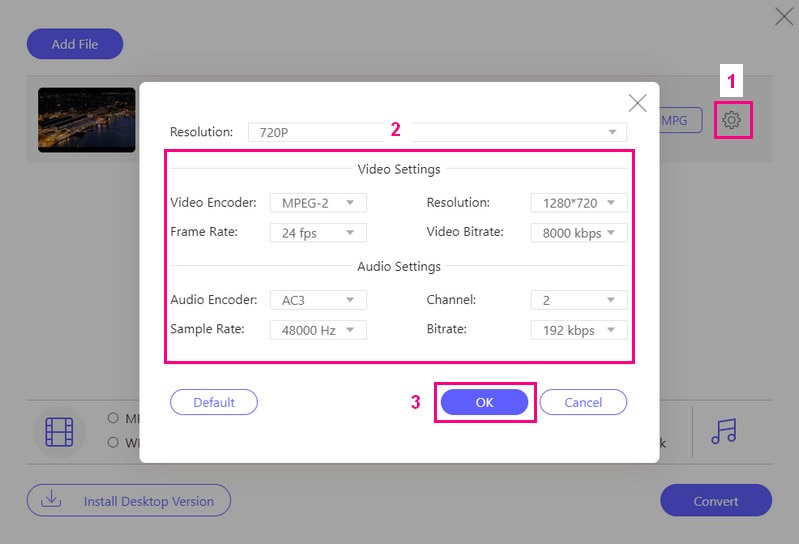
第 5 步對您的視訊和音訊設定感到滿意後,點擊 兌換 開始轉換過程。之後,轉換後的影片(MPEG)將保存在您的電腦上。
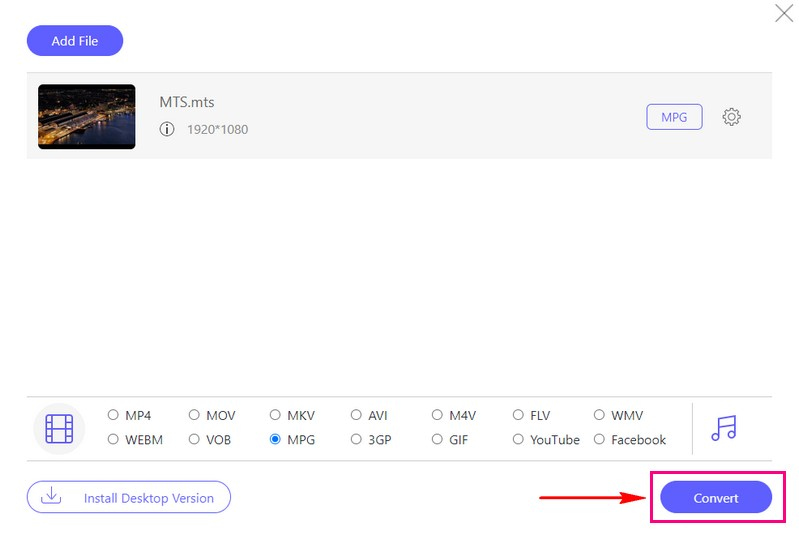
第 3 部分:MTS 與 MPEG
MTS 是一種以卓越品質而聞名的視訊格式,用於專業設定。然而,這些文件非常重要,並且在不同設備上共享或播放可能很棘手。另一方面,MPEG 是一種通用視訊格式,針對特定用途有不同的版本,例如 MPEG-1、MPEG-2 和 MPEG-4。這些文件較小並且可以在許多設備上使用,但它們的視訊品質可能稍低。
第 4 部分:有關將 MTS 轉換為 MPEG 的常見問題解答
如何使用 HandBrake 將 MTS 轉換為 MPEG 免費軟體?
首先,在計算機上開啟 HandBrake。若要匯入 MTS 視頻,請按一下介面左上角的“來源”按鈕。在介面中央,選擇 MPEG 作為輸出格式。最後,點擊“開始”按鈕並獲取轉換後的輸出。
有免費的 MTS 檔案到 MPEG 轉換器嗎?
是的!最好的 MTS 到 MPEG 轉換器之一是 AVAide Free MPEG Converter Online。它允許您將一個文件轉換為另一個文件,而無需訂閱。
Mac 和 Windows 上最好的 MTS 到 MPEG 轉換器是什麼?
Mac 和 Windows 上三個最好的 MTS 到 MPEG 轉換器是 AVAide Video Converter、HandBrake 和 Freemake Video Maker。這些轉換器以其用戶友好的介面和穩定的性能而聞名。您在它們之間的選擇可能取決於您擁有的電腦類型以及轉換影片時您想要執行的特定操作。
MTS 或 MPEG 哪種格式可提供更好的視訊品質?
MTS 通常會為您提供更好的視頻,因為它是高清的。但 MPEG 影片可能看起來不太好,特別是當製作得非常小時。
MTS 和 MPEG 格式的常見用途是什麼?
人們經常使用 MTS 進行一流的視訊錄製,尤其是在專業場合。另一方面,MPEG 適用於許多事情,例如線上串流媒體、製作 DVD 和共享媒體。
總而言之,如果您需要將 MTS 影片轉換為 MPEG,您有多種選擇。您可以使用 AVAide Video Converter 進行深度視訊轉換,並使用 AVAide Free MPEG Converter Online 獲得便利的線上解決方案。這些 MTS 到 MPEG 視訊轉換器 可以幫助您輕鬆獲得所需的輸出。無論您選擇哪種 AVAide 工具,您都可以相信它的品質和易用性,以確保滿足您的 MTS 到 MPEG 轉換需求。
您完整的視頻工具箱,支持 350 多種格式的無損轉換。



 安全下載
安全下載


